1.ViewStub
ViewStub是一个可用于性能优化的控件,它是一个不可见的、零尺寸的View,可以在运行时进行延迟加载一个布局文件,从而提高显示速率。
viewstub和include比较像,都是在一个布局文件中嵌入另外一个布局文件,然而viewstub可以延迟加载,它只会在手动指定加载的时候才会加载这个布局文件,而include则会立即加载。
手动指定加载:当ViewStub的setVisibility(int)方法或inflate()方法被调用时,它才会加载被指定的布局并在父布局中将自己替换为加载的布局。替换后,控件ViewStub会从布局树中移除。控件ViewStub的布局属性会传递给被加载的布局。
也就是在app启动绘制页面的时候,ViewStub不会绘制到view树中,当在代码中执行inflate或setVisibility操作时,ViewStub才会被添加到视图中。其实ViewStub就是一个宽高都为0的View,它默认是不可见的,只有通过调用setVisibility函数或者Inflate函数才会将其要装载的目标布局给加载出来,从而达到延迟加载的效果,这个要被加载的布局通过android:layout属性来设置。最终目的是把app加载页面的速度提高了,使用户体验更好。
因此,不是必须显示的布局就可以使用ViewStub来代替,这样可以减少界面首次加载时资源消耗,提升最初加载速度。
ViewStub实际中常用情景:比如在无数据或者网络错误的时候,需要单独显示一个布局,那么这个布局就可以用ViewStub。
注意:
①对ViewStub的inflate操作只能进行一次,因为inflate的时候是将其指向的布局文件解析inflate并替换掉当前ViewStub本身(由此体现出了ViewStub“占位符”性质),一旦替换后,此时原来的布局文件中就没有ViewStub控件了,因此,如果多次对ViewStub进行infalte,会出现错误信息:ViewStub must have a non-null ViewGroup viewParent。
②ViewStub指向的布局文件解析inflate并替换掉当前ViewStub本身,并不是完全意义上的替换(与include标签还不太一样),替换时,布局文件的layout params是以ViewStub为准,其他布局属性是以布局文件自身为准。
2.ViewStub使用
①布局文件
在主布局中使用ViewStub标签来引入目标布局
<LinearLayout xmlns:android="http://schemas.android.com/apk/res/android"
android:layout_width="match_parent"
android:layout_height="match_parent"
android:orientation="vertical">
<TextView
android:layout_width="wrap_content"
android:layout_height="wrap_content"
android:text="@string/hello_world" />
<Button
android:id="@+id/toggle"
android:layout_width="wrap_content"
android:layout_height="wrap_content"
android:onClick="onClick"
android:text="显示/隐藏" />
<ViewStub
android:id="@+id/vs"
android:layout_width="match_parent"
android:layout_height="match_parent"
android:inflatedId="@+id/inflated_id"
android:layout="@layout/view_stub_layout"/>
</LinearLayout>
android:layout指定被加载替换的布局。
android:inflatedId指定被加载替换的布局的id。
其中被加载替换的布局view_stub_layout.xml:
<?xml version="1.0" encoding="utf-8"?>
<LinearLayout xmlns:android="http://schemas.android.com/apk/res/android"
android:layout_width="match_parent"
android:layout_height="match_parent"
android:orientation="vertical" >
<TextView
android:id="@+id/tv"
android:layout_width="match_parent"
android:layout_height="wrap_content"
android:text="vs中的tv" />
</LinearLayout>
②java文件
布局文件写好了,接下来在程序运行时加载这个布局。
public class MainActivity extends Activity {
private ViewStub stub;
private boolean isShow = true;
private TextView tv;
@Override
protected void onCreate(Bundle savedInstanceState) {
super.onCreate(savedInstanceState);
setContentView(R.layout.activity_main);
stub = (ViewStub) findViewById(R.id.vs);
//stub布局的加载有两种方式,一种是stub.inflate();另一种是stub.setVisibility(View.VISIBLE);+findViewById
View inflatedView = stub.inflate(); //inflate()只能调用一次
//stub.setVisibility(View.VISIBLE);
//View inflatedView = this.findViewById( R.id.inflated_id);
tv = (TextView) inflatedView.findViewById( R.id.tv); //注意要先实例化stub,然后才可以拿到tv
inflatedView.setBackgroundColor( Color.BLUE);
}
public void onClick(View v){
switch (v.getId()) {
case R.id.toggle:
if (isShow) {
stub.setVisibility(View.GONE);
}else{
stub.setVisibility(View.VISIBLE);
tv.setText("---");
}
isShow = !isShow;
break;
default:
break;
}
}
}
官方推荐加载首选方法是inflate()。调用inflate()方法后布局被加载替换,同时返回布局对象。避免了使用findViewById()方法。
注意:inflate()方法只能调用一次,调用被移除而没有了父布局。第二次调用会抛出异常ViewStub must have a non-null ViewGroup viewParent 。
ViewStub可以设置加载监听回调,成功加载后回调,且只会回调一次。
viewStub.setOnInflateListener(new ViewStub.OnInflateListener() {
/**
* @param stub ViewStub 对象
* @param inflated 被加载填充的布局
*/
@Override
public void onInflate(ViewStub stub, View inflated) {
tv = (TextView) inflated.findViewById(R.id.tv);
tv.setText("ShowTitle");
}
}
3.ViewStub源码
①构造方法
public ViewStub(Context context, AttributeSet attrs, int defStyleAttr, int defStyleRes) {
super(context);
final TypedArray a = context.obtainStyledAttributes(attrs, R.styleable.ViewStub, defStyleAttr, defStyleRes);
saveAttributeDataForStyleable(context, R.styleable.ViewStub, attrs, a, defStyleAttr, defStyleRes);
//获取在xml文件中定义的inflatedId属性
mInflatedId = a.getResourceId( R.styleable.ViewStub_inflatedId, NO_ID);
//获取到xml文件中定义的layout属性
mLayoutResource = a.getResourceId( R.styleable.ViewStub_layout, 0);
//获取xml文件中定义的id属性
mID = a.getResourceId( R.styleable.ViewStub_id, NO_ID);
a.recycle();
//设置ViewStub直接不显示。所以在xml文件中如何控制它的显示属性,都是不显示的
setVisibility(GONE);
// 设置ViewStub不尽兴绘制
setWillNotDraw(true);
}
②ViewStub的onMeasure和onDraw方法
protected void onMeasure(int widthMeasureSpec, int heightMeasureSpec) {
//设置宽和高都为0,也就是控件的大小为0
setMeasuredDimension(0, 0);
}
@Override
public void draw(Canvas canvas) {
//不进行任何绘制
}
@Override
protected void dispatchDraw(Canvas canvas) {
}
③inflate()方法
public View inflate() {
final ViewParent viewParent = getParent(); //获取ViewStub在布局文件中的父布局
if (viewParent != null && viewParent instanceof ViewGroup) {
if (mLayoutResource != 0) { //mLayoutResource就是属性layout指定的真正要加载的布局
final ViewGroup parent = (ViewGroup) viewParent;
final View view = inflateViewNoAdd( parent); //把真正要显示的View布局文件渲染成View对象并且给返回
replaceSelfWithView(view, parent); //将ViewStub从布局文件结构中移除,并且把渲染好的View添加到ViewStub所处的位置
mInflatedViewRef = new WeakReference<>(view);
if (mInflateListener != null) {
mInflateListener.onInflate(this, view); //保存当前View对象的弱引用,方便其他地方使用
}
return view; //返回创建的View对象
} else { //当没有为ViewStub指定layut属性时会走这个case,抛出异常
throw new IllegalArgumentException( "ViewStub must have a valid layoutResource");
}
} else { //第一次调用ViewStub的inflate方法后会把ViewStub从布局文件结构中移除,也就没有了ViewGroup。当第二次调用ViewStub的inflate方法后会走这个case,抛出异常
throw new IllegalStateException( "ViewStub must have a non-null ViewGroup viewParent");
}
}
可以看到当viewParent为空或viewParent不是ViewGroup时就会报ViewStub must have a non-null ViewGroup viewParent错误。第一次调用inflate方法的时候不会报错,肯定是进了if,if里面有一个方法replaceSelfWithView(view,parent),其中参数view就是在布局文件中给viewstub指定的layout所引用的那个布局;参数parent就是getParent方法得到的,也就是activity的填充布局LinearLayout。
其实inflate方法主要的就是inflateViewNoAdd和replaceSelfWithView这两个方法。其中,inflateViewNoAdd方法负责获取到布局渲染器将真正需要展示的布局文件渲染成View并且给返回。replaceSelfWithView方法负责将ViewStub从布局文件结构中移除,同时把渲染好的View添加到ViewStub之前所处的位置。之后把渲染好的View的弱引用给存储起来,方便在setVisibility()方法中使用。
首先看inflateViewNoAdd方法:
private View inflateViewNoAdd(ViewGroup parent) {
final LayoutInflater factory; //布局填充器
if (mInflater != null) {
factory = mInflater;
} else {
factory = LayoutInflater.from(mContext);
}
// 把真正要显示的布局文件渲染成View对象
final View view = factory.inflate( mLayoutResource, parent, false);
// mInflatedId对应android:inflatedId,如果指定了就为渲染好的View给设置进去
if (mInflatedId != NO_ID) {
view.setId(mInflatedId);
}
return view;
}
然后进去replaceSelfWithView方法看一下:
private void replaceSelfWithView(View view, ViewGroup parent) {
final int index = parent.indexOfChild(this); //获取ViewStub在父布局中所处在的位置
parent.removeViewInLayout(this); //将ViewStub从父布局中移除
final ViewGroup.LayoutParams layoutParams = getLayoutParams(); //获取ViewStub的布局参数
if (layoutParams != null) { //当设置了布局参数(例如 android:width="50dp",height="50dp"),就将渲染好的View连同ViewStub的布局参数添加到ViewStub所处的位置
parent.addView(view, index, layoutParams);
} else { //否则,将渲染好的View添加到ViewStub所处的位置
parent.addView(view, index);
}
}
首先通过parent.removeViewInLayout(this);把this也就是viewstub从父布局linearlayout中移除了。然后通过parent.addView()把view(也就是layout引用的布局)添加到了父布局LinearLayout中。
用layout inspector来查看一下:
inflate前:可以看到viewstub是灰色的
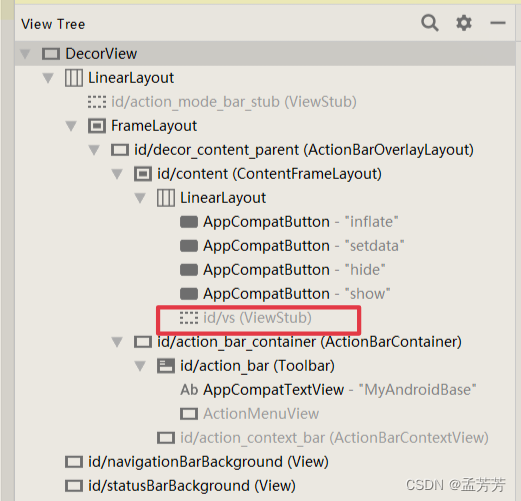
inflate后:可以看到viewstub直接被移除了,把引用布局直接放到view树里了。
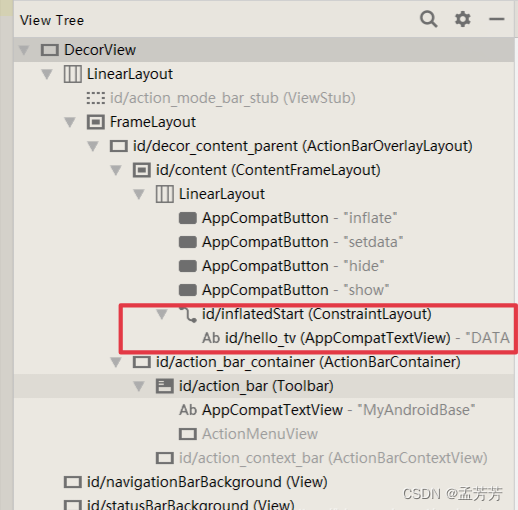
所以第二次调用inflate方法时,viewstub的parent已经为空了,就会抛出此异常。
当调用textView = viewStub.findViewById( R.id.tv);获取到的textview是空的;而使用textView = findViewById(R.id.tv);就可以直接拿到控件对象。
④setVisibility()方法
public void setVisibility(int visibility) {
if (mInflatedViewRef != null) { //mInflatedViewRef只有在inflate方法中被初始化了,即当真正的布局文件被加载之后才不为空(第二次就不为空)
View view = mInflatedViewRef.get(); //获取到当前的View
if (view != null) {
view.setVisibility(visibility); //当前view不空则直接显示
} else {
throw new IllegalStateException( "setVisibility called on un-referenced view");
}
} else { //没有调用inflate的话,会设置可见性(第一次会为空)
super.setVisibility(visibility);
if (visibility == VISIBLE || visibility == INVISIBLE) { //如果当前设置可见性为 VISIBLE或者INVISIBLE的时候,会调用inflate方法
inflate();
}
}
}
首先使用mInflatedViewRef获取到view,然后设置隐藏与显示;mInflatedViewRef是一个view的弱引用WeakReference<View>。其实在上面的inflate方法中已经为其添加了mInflatedViewRef = new WeakReference<>(view);这个view就是viewstub中的引用布局。
所以,使用viewstub可以实现相同的显示或隐藏效果。
可以发现,setVisibility方法中也调用了inflate方法,因此即使没有调用inflate方法,而是直接点击show按钮,引用布局也可以绘制出来。
注意:ViewStub本身是不可见的,对ViewStub的setVisibility(..)与其他控件不一样,ViewStub的setVisibility成View.VISIBLE或INVISIBLE时,如果是首次使用,都会自动inflate其指向的布局文件,并替换ViewStub本身,再次使用则是相当于对其指向的布局文件设置可见性。
注意:
ViewStub支持使用 <include> 标签的布局。
ViewStub不支持使用 <merge> 标签的布局。
本文内容由网友自发贡献,版权归原作者所有,本站不承担相应法律责任。如您发现有涉嫌抄袭侵权的内容,请联系:hwhale#tublm.com(使用前将#替换为@)